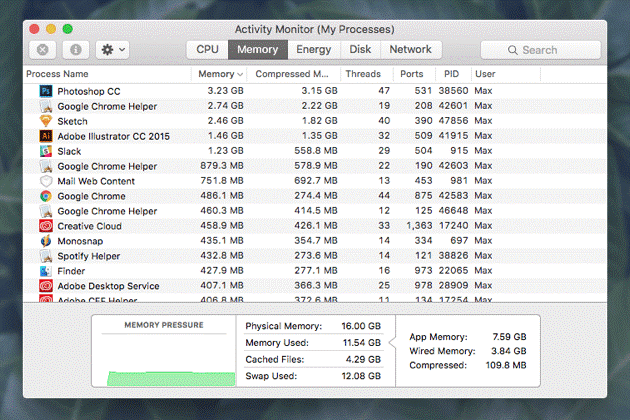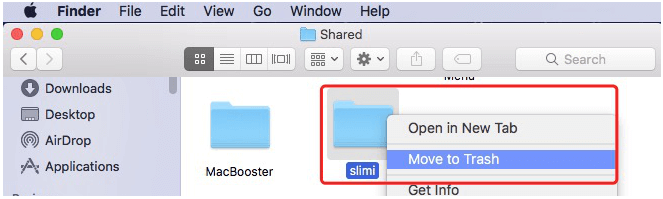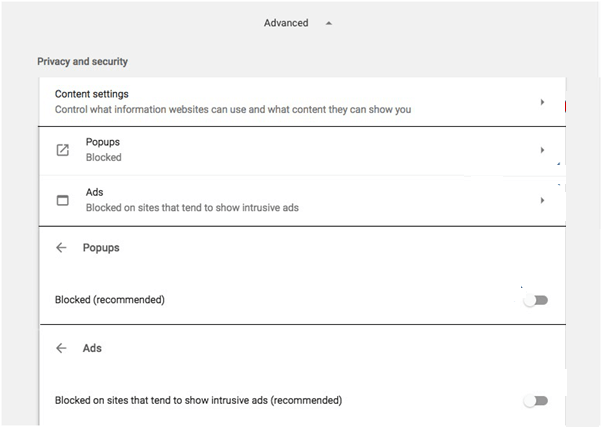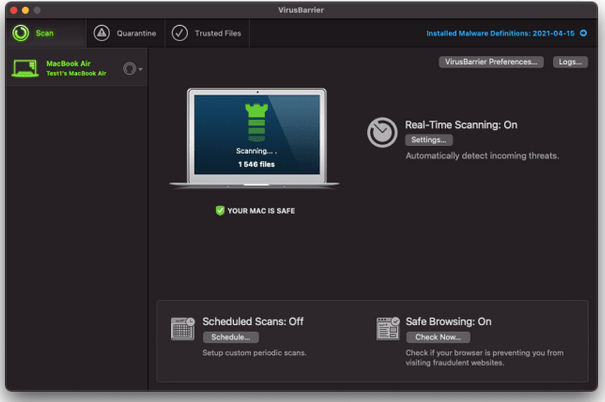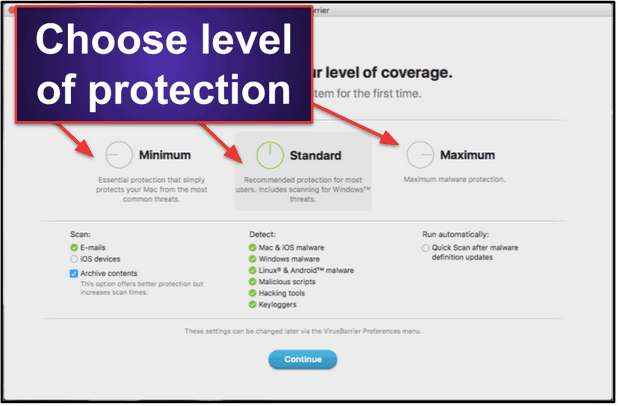Pietrūkst laika?
Pēdējos notikumos vairāk nekā 30 000 Mac datoru ir inficēti ar jaunāko ļaunprogrammatūru ar nosaukumu Silver Sparrow. Lai gan jūsu dati, gan ierīce būtu aizsargāti pret šādiem ļaunprātīgas programmatūras uzbrukumiem, jūsu Mac datorā ir jābūt uzticamam risinājumam pret ļaunprātīgu programmatūru. Mēs iesakām izmantot Intego Antivirus, jo tas pastāvīgi atjaunina savu datubāzi, lai jūsu sistēma būtu aizsargāta pret šādiem ļaunprātīgas programmatūras uzliesmojumiem.

Iespējams, vēlēsities pārbaudīt: labākās interneta drošības lietotnes operētājsistēmai Mac
Nevar noliegt, ka 2020. gads kļūs par vīrusu gadu, taču tas nenozīmē, ka jūsu sistēmas ir saudzētas. Saskaņā ar neseno drošības ziņojumu tie joprojām ir apdraudēti; Mac datori apdraudējumu skaita ziņā ir apsteiguši Windows datorus. Tas nozīmē, ka Mac datori tagad ir pakļauti lielākam riskam. Tātad, ja jūsu Mac darbojas lēni vai pārlūkprogrammā redzat nevēlamas reklāmas, pastāv iespēja, ka jūsu sistēma tiks inficēta. Nekrīti panikā; ir lietas, ko varat darīt, lai notīrītu inficēto Mac datoru.
Kas ir Mac ļaunprātīga programmatūra?
Pirmkārt, Mac ļaunprātīga programmatūra un vīrusi nav viens un tas pats. Ļaunprātīga programmatūra ir kods vai programmatūra, kas rakstīta, lai veiktu nepatīkamas darbības, piemēram, dzēstu failus, šifrētu datus vai inficētu sistēmu ar izspiedējprogrammatūru, cita starpā, piemēram, reklāmprogrammatūru, spiegprogrammatūru utt. Tas ir sarežģītāks un bīstamāks par vīrusu.
Visbiežāk sastopamie ļaunprātīgās programmatūras veidi, ar kuriem var saskarties operētājsistēmā Mac, ir:
Spiegprogrammatūra un taustiņu bloķētāji — nozagt lietotāja personisko informāciju.
Aizmugures durvju infekcijas — attālināti pārņemiet vadību pār datoru.
Botnets — pārvērš Mac par ēnu robotu.
PUP – potenciāli nevēlams programmas reklāmprogrammatūras avots
Ransomware – bloķē sistēmu, lūdzot lietotājam samaksāt izpirkuma maksu.
Rootkit — iekļūst administratora privilēģijās.
Tātad, kā uzzināt, vai jūsu Mac ir inficēts, un kā no Mac noņemt ļaunprātīgu programmatūru? Atbildes uz šiem jautājumiem var atrast zemāk.
Pazīmes, ka Mac ir inficēts
Ja jūsu Mac datorā ir redzamas šādas pazīmes, pastāv liela varbūtība, ka sistēma tiks inficēta:
- Jūsu Mac veiktspēja pēkšņi palēninās
- Reizēm jūs redzat uznirstošos sludinājumus
- Uz darbvirsmas tiek parādīta nezināmas lietotnes ikona
- Noklusējuma meklētājprogramma, sākumlapa tiek aizstāta
- Pārvirzīšana uz viltotu lapu
- Brīdinājuma uznirstošie logi un nevēlamas lietotņu lejupielādes
- Mac restartējas bez brīdinājuma, un sāknēšana prasa laiku
Kā Mac inficējas?
Ir 5 tipiski vārtejas, kas ir atbildīgas par Mac inficēšanu ar ļaunprātīgu programmatūru. Tie ir šādi:
- Viltus Flash atskaņotāja atjauninājums
- Torrent lejupielāde
- .Dokumenta pielikums
- Pieprasījums piekļūt kamerai
- "Jūsu Mac ir inficēta krāpniecība."
Kā noņemt ļaunprātīgu programmatūru no Mac?
Ir dažādi veidi, kā tīrīt ļaunprātīgu programmatūru no Mac. Pirmkārt, mēs noņemsim ļaunprātīgu programmatūru no pieteikšanās vienumiem, pēc tam atinstalēsim nevēlamās lietotnes un uzzināsim par labāko un automātisko veidu, kā notīrīt ļaunprātīgu programmatūru.
1. Mac ļaunprātīgas programmatūras dzēšana no pieteikšanās vienumiem
Lielākā daļa ļaunprātīgas programmatūras vai reklāmprogrammatūras iekļūst sistēmā startēšanas procesa laikā. Tāpēc ir svarīgi, lai tas nenotiktu.
1. Noklikšķiniet uz Apple ikonas > System Preferences
2. Nospiediet sadaļu Lietotāji un grupas.
3. Atlasiet savu lietotājvārdu > noklikšķiniet uz cilnes Pieteikšanās vienumi.
4. Pārbaudiet pieteikšanās vienumu sarakstu. Ja atrodat aizdomīgu lietotni, atlasiet un noklikšķiniet uz “—. "
5. Restartējiet Mac, lai saglabātu izmaiņas.
Tā kā Mac ļaunprātīga programmatūra var paslēpties aiz likumīga faila, pastāv iespēja, ka jūs neatradīsit nevienu aizdomīgu programmu. Tāpēc, lai pārliecinātos, ka tie neatrodas mūsu Mac datorā, mums būs jāpārbauda tīmekļa pārlūkprogrammas.
Piezīme. Lielākā daļa Mac ļaunprātīgas programmatūras, piemēram, reklāmprogrammatūra, biedējoša programmatūra, spiegprogrammatūra un citas, tiek ievietotas tīmekļa pārlūkprogrammās.
2. Mac ļaunprātīgas programmatūras noņemšana no tīmekļa pārlūkprogrammām
1. Nospiediet Q + Command, lai aizvērtu tīmekļa pārlūkprogrammu
2. Palaidiet Finder > Lejupielādes > pārbaudiet visus lejupielādētos instalācijas failus > ja atrodat aizdomīgu programmu > atlasiet ar peles labo pogu noklikšķiniet uz > Pārvietot uz miskasti.
3. Turklāt, ja zināt, kura lietotne ir inficēta, puse cīņas jau ir uzvarēta. Lai atbrīvotos no tā, atveriet
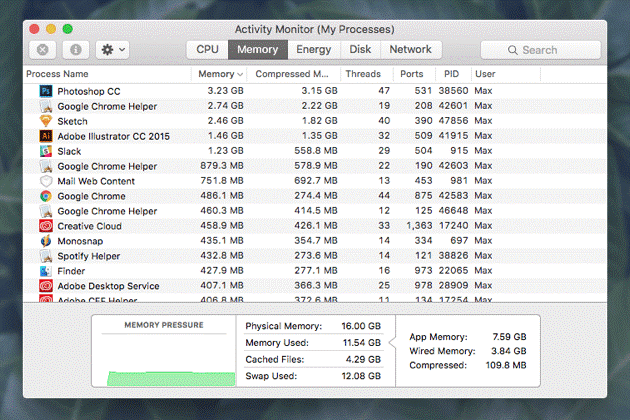
4. Pārbaudiet visas sarakstā norādītās lietotnes. Ja kāda lietotne šķiet aizdomīga > atlasiet to > noklikšķiniet uz X ikonas un piespiedu kārtā iziet . \
5. Pēc tam atveriet mapi Programmas.
6. Atrodiet problemātisko lietotni > atlasiet to > ar peles labo pogu noklikšķiniet > Pārvietot uz miskasti.
7. Tālāk, Empty Trash
Šī vienkāršā metode palīdzēs atbrīvoties no ļaunprātīgas programmatūras no Mac. Taču tas joprojām ir nepilnīgs, jo jūsu Mac datorā var būt pārpalikumi. Lai noņemtu šīs pēdas, varat izmantot pretļaunatūras programmu, piemēram, Systweak Anti-Malware, vai arī veikt tālāk norādītās manuālās darbības.
1. Aizveriet jebkuru nevēlamu lietotni
2. Palaidiet Finder > Iet > Go to Folder (Iet uz mapi) > ierakstiet Users/shared/
3. Izdzēsiet Slimi failus un mapes.
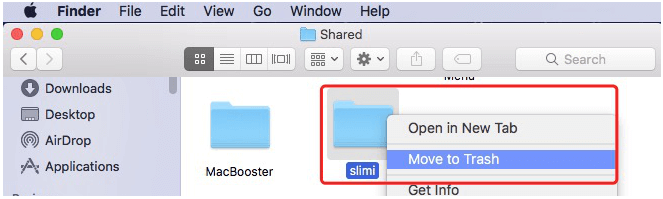
Atinstalējiet ļaunprātīgos paplašinājumus pārlūkprogrammā Safari, Chrome un Firefox
Pārlūkprogrammas paplašinājumi atkal ir visbiežāk izmantotais reklāmprogrammatūras, spiegprogrammatūras utt. nesējs. Tāpēc ir svarīgi pārbaudīt visus paplašinājumus un atinstalēt ļaunprātīgos. Lai to izdarītu, veiciet tālāk norādītās darbības.
Safari :
1. Palaidiet Safari > Preferences > General
2. Pārbaudiet sākumlapu un pārliecinieties, ka tā ir tā, kuru vēlaties atvērt
3. Pēc tam dodieties uz sadaļu Drošība un atzīmējiet izvēles rūtiņu Bloķēt uznirstošos logus
4. Pēc tam dodieties uz sadaļu Paplašinājumi > meklējiet nezināmus paplašinājumus un atinstalējiet tos
Chrome :
1. Palaidiet Chrome > Preferences > Advanced
2. Ritiniet uz leju > Atiestatīt iestatījumus
3. Atjaunojiet iestatījumus uz noklusējuma iestatījumiem > apstipriniet RESET SETTINGS
4. Dodieties atpakaļ uz Advance > Privātums un drošība > satura iestatījumi
5. Atrodiet Uznirstošie logi un reklāmas > Bloķēt.
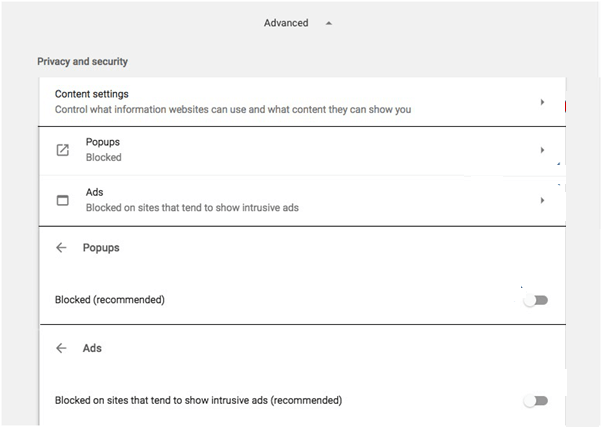
Firefox :
1. Palaidiet Firefox > adreses joslā ierakstiet about: support
2. Noklikšķiniet uz Refresh Firefox
3. Pēc tam palaidiet Firefox drošajā režīmā un restartējiet ar atspējotām pievienojumprogrammām.
4. Firefox > Preferences > Privacy & Security.
5. Pārejiet uz sadaļu Drošība un atzīmējiet trīs opcijas (Bloķēt bīstamu un maldinošu saturu/Bloķēt bīstamu lejupielādi/Brīdināt par nevēlamu un neparastu programmatūru).
Šī vienkāršā metode palīdzēs atbrīvoties no ļaunprātīgas programmatūras no Mac. Taču tas joprojām ir nepilnīgs, jo jūsu Mac datorā var būt pārpalikumi. Lai noņemtu šīs pēdas, varat izmantot pretļaunatūras programmas vai veikt tālāk norādītās manuālās darbības.
Kā automātiski notīrīt ļaunprātīgu programmatūru no Mac, izmantojot Intego Antivirus?
Atbrīvoties no kaut kā, ko nezināt, nav viegli. Par laimi, izmantojot Intego Antivirus, varat skenēt savā Mac datorā ievainojamības un noņemt aizdomīgos failus. Tas ir viens no labākajiem Mac drošības rīkiem un vienas pieturas risinājums ļaunprātīgas programmatūras infekciju atrašanai un novēršanai. Šis rīks palīdz noņemt reklāmprogrammatūru, vīrusus, spiegprogrammatūru, tārpus, sakņu komplektus un citus draudus. Turklāt lietotnes datu bāze tiek regulāri atjaunināta, lai nodrošinātu, ka jauni draudi nevar kaitēt jūsu Mac datoram.
Lūk, kā izmantot Intego Antivirus un notīrīt ļaunprātīgu programmatūru no Mac:
1. Lejupielādējiet, instalējiet un palaidiet Intego Antivirus. Intego Mac versija ir pieejama vairākās lietotnēs dažādiem uzdevumiem. Tādējādi jūsu ierīcē tiek instalētas sešas dažādas lietotnes, nevis tikai viena.

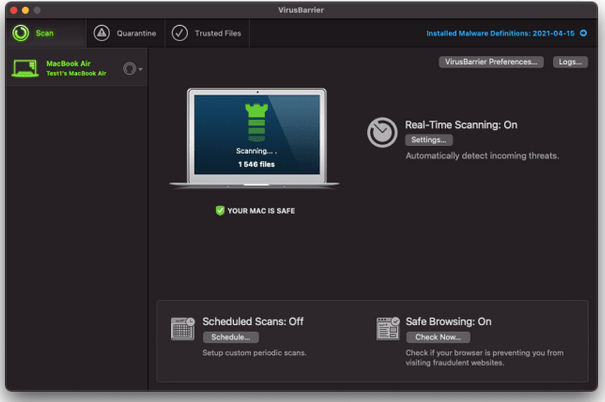
2. Tas tiek piegādāts kopā ar VirusBarrier, kas ir faktiskā Intego pretvīrusu utilīta. Tā rūpīgi skenē jūsu sistēmu, lai atrastu aizdomīgu saturu, un nodrošina reāllaika aizsardzību pret dažāda veida ļaunprātīgu programmatūru un vīrusiem.
3. VirusBarrier iestatījumos varat izvēlēties aizsardzības līmeni no – – Minimālais, Standarta un Maksimālais. Varat izvēlēties pēdējo opciju, lai baudītu maksimālu aizsardzību pret visu veidu draudiem.
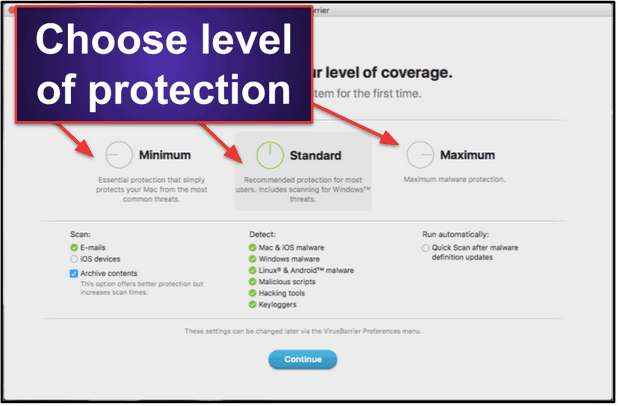
Jums pat ir iespēja vīrusu skenēšanas laikā piešķirt prioritāti CPU resursiem citām programmām. Opciju varat atrast VirusBarrier cilnē Preferences — Skenēt ar zemu prioritāti .
Kopumā Intego nodrošina lielisku drošības rīku komplektu, lai nodrošinātu maksimālu mūsu Mac aizsardzību. Rīku ir viegli uzstādīt, iestatīt un lietot, un tas ir piemērots gan iesācējiem, gan profesionāliem lietotājiem.
Papildus tam jums jāzina, ka Intego piedāvā NetBarrier (ugunsmūra komponentu un arī ļauj pielāgot drošības opcijas, pamatojoties uz tīkla savienojuma veidiem). Kas vēl? ContentBarrier funkcionalitāte (kas tiek nodrošināta kā vecāku kontrole un iespēja bloķēt noteiktas lietotnes un liegt piekļuvi noteiktām vietnēm). Šis spēcīgais drošības rīks darbojas nevainojami un aizsargā jūsu Mac pret jaunākajiem un vecajiem draudiem. Lai saglabātu aizsardzību, iesakām to lietot reizi mēnesī. Tomēr, ja nevēlaties izmantot trešās puses rīku, varat izmantot iepriekš aprakstītās manuālās darbības, lai notīrītu ļaunprātīgu programmatūru. Paziņojiet mums, kuras darbības izvēlējāties un kāpēc, komentāru sadaļā. Mēs labprāt dzirdētu no jums.